3.3.1. Вывести АРМ БСОД из режима ожидания (при необходимости) касанием к сенсорному экрану, ввести имя пользователя и пароль:
Пользователь: inspector
Пароль: Operator1
3.3.2. Если в течение минуты не произошел запуск программы «Пункт пропуска» инспектору, необходимо выбрать кнопку «Пуск» ( ),кликая по сенсорному экрану АРМ БСОД последовательно выбрать набор задач: «Программы», «Комплекс контроля», «Пункт пропуска». После этого программа автоматизированного рабочего места, начнет запуск.
),кликая по сенсорному экрану АРМ БСОД последовательно выбрать набор задач: «Программы», «Комплекс контроля», «Пункт пропуска». После этого программа автоматизированного рабочего места, начнет запуск.
После этого нажать кнопку ОК.
На экране открывается основное окно программы АРМ БСОД, представленное на рисунке 8.
3.3.3. В поле 1экрана показаны группы систем (устройств) комплекса ПУТБ. В этом поле при тревоге появляется информация по выбранной системе. В зависимости от состояния, значки устройств на схеме меняют свой цвет.
· Зеленый цвет обозначает нормальную работу системы (устройства) и отсутствие нештатной ситуации (тревоги).
· Красный цвет обозначает, что поступила тревога от системы (устройства), но инспектор на текущий момент времени никак на нее не прореагировал.
· Желтый цвет обозначает рабочее, но нестандартное состояние системы (устройства).
· Серым цветом обозначаются системы (устройства), принудительно исключенные из опроса (работы) администратором (ответственным лицом за техническое обслуживание оборудования).
· Красный значок, перечеркнутый желтым крестом, обозначает потерю связи с указанной системой (устройством).

Рисунок 8 Основное окно программы на АРМ БСОД
3.3.4. В поле 2 экрана расположен полный список всех систем и устройств ИТСОТБ, установленных на станции. Цвет значка совпадает с соответствующим значком в поле 1.
3.3.5. В поле 3 экрана указан список тревог, поступивших от всех систем (устройств). Список тревог содержит все тревоги, зафиксированные к текущему моменту времени. Запись о тревоге содержит время ее возникновения и идентификатор системы (устройства), на котором произошло срабатывание.
Записи о тревогах имеют разный цвет, что позволяет инспектору определять, на каком этапе отработки находится данная тревога:
· Красный цвет имеют только что возникшие тревоги, на которые инспектор еще не успел отреагировать.
· Желтый цвет имеют тревоги, на которые инспектор отреагировал, но отработка которых еще не завершена.
· Неокрашенные тревоги, отработка которых завершена.
3.3.6. В поле 4 экрана находится список систем (устройств), на которых возникла неисправность.
Запись содержит название системы (устройства):
· Красным цветом обозначены записи о серьезных неисправностях.
· Желтым цветом – рабочее, но нестандартное состояние.
3.3.7. При срабатывании какой-либо системы (устройства) ИТСОТБ, формируется сигнал «Тревога» и в список тревог добавляется запись, имеющая красный цвет.
На экран выводится информация о месте нахождения системы (устройства), с которой была получена тревога,в виде красного мигающего значка (см. рисунок 9).

Рисунок 9 Сообщение о тревоге
3.3.8. Если до появления тревоги в списке не было записей, имеющих красный цвет, то на экране появляется окно с «мигалкой» и надписью «Тревога». Появление окна сопровождается звуковым сигналом. Работа с программой становится невозможной до тех пор, пока инспектор не кликнет на кнопку «ОК» под изображением «мигалки». Это будет означать, что инспектор знает о тревоге.
Если инспектор не реагирует на сообщение о тревоге, то через каждую минуту программа подает звуковой сигнал.
После того как инспектор отреагировал на сообщение о тревоге, окно с «мигалкой» убирается с экрана и возобновляются функции работы с программой.
3.3.9. Если на момент появления тревоги в списке тревог уже есть записи красного цвета, то запись о вновь возникшей тревоге добавится в список, но окно с «мигалкой» не появится.
3.3.10. Инспектор может просмотреть видеоролик по срабатыванию с помощью полосы прокрутки или с помощью стрелок справа и слева от нее.
3.3.11. Для обработки тревоги инспектор выбирает тревогу из списка тревог и нажимает кнопку «Завершение отработки тревоги» (см. рисунок 9). В этом случае откроется окно полного протокола для внесения необходимых данных.

Рисунок 10 Заполнение отчета по срабатыванию
После занесения всех необходимых данных о тревоге их надо сохранить в базе данных, нажав кнопку «Сохранить данные ».
3.3.12. После сохранения данных программа автоматически запрашивает ввод идентификационного номера инспектора, проводившего отработку тревоги (см. рисунок 11).

Рисунок 11 Завершение тревоги
Инспектор вводит свой идентификационный номер (пароль), подтверждает его нажатием кнопки «ОК» и закрывает окно отчета. После этого тревога считается отработанной и исчезает из списка тревог.
3.3.13. Если от одного объекта (события) поступило несколько тревог, то такие тревоги могут быть объединены в группу. Для того чтобы тревогу, являющуюся повторным срабатыванием, присоединить к первоначальной тревоге, до начала отработки тревоги (см. п.3.3.11) необходимо на панели «Данные по тревоге» включить «флаг» «Повторное срабатывание» (в нижней левой части окна, см. рисунок 9). Откроется окно, в котором надо выбрать тревогу, к которой присоединяется текущая тревога (см. рисунок 12).
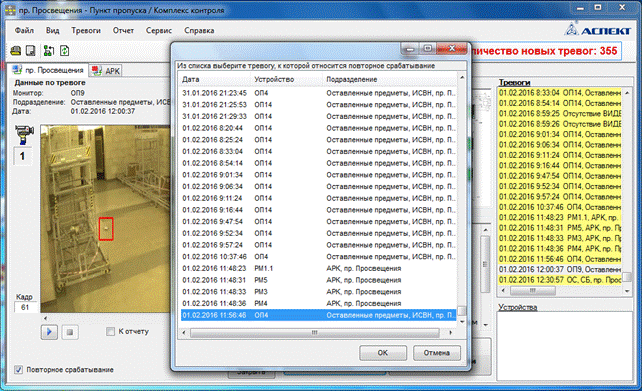
Рисунок 12 Присоединение тревоги к предыдущей
В списке тревог, присоединенная тревога располагается под первоначальной тревогой, со сдвигом.
Отработка всей группы тревог производится отработкой «первой» тревоги. В этом случае заполняется единый протокол для всех тревог.
Управление персоналом
Управление учетными записями персонала осуществляется с помощью программы «Администрирование». Изменять информацию в базе данных может только человек, обладающий правами пользователя Writer или Администратор. Имя учетной записи и пароль, которые позволяют это сделать, сообщаются ответственному лицу при вводе комплекса в эксплуатацию и фиксируются в Журнале учета выдачи паролей.
Запуск программы
4.1.1. Для запуска программы «Администрирование» необходимо выбрать кнопку «Пуск» ( ), кликая по сенсорному экрану АРМ БСОД последовательно выбрать набор задач: «Программы», «Комплекс контроля», «Администрирование». После этого программа начнет запуск.
), кликая по сенсорному экрану АРМ БСОД последовательно выбрать набор задач: «Программы», «Комплекс контроля», «Администрирование». После этого программа начнет запуск.
После этого нажать кнопку «ОК».
На экране открывается основное окно программы (см. рисунок 13).
Основное окно программы
После установления соединения с сервером базы данных откроется основное окно программы.

Рисунок 13 Основное окно программы Администрирование
На панели слева находится список всех компонентов, составляющих структуру комплекса:
«Оборудование» – список объектов, входящих в конфигурацию комплекса;
«Персонал» – список людей, которым дано право на просмотр информации о тревогах и отработку тревоги;
«Протокол» – шаблон протокола о тревоге;
«Рекомендации» – список шагов отработки тревоги и действий оператора по выполнению этих шагов.
Компоненты имеют иерархическую древовидную структуру. Каждый элемент структуры будем называть узлом дерева.
Справа отображается содержимое узла, выделенного в левой панели.